
Авторство зображення: Зображення надано Microsoft
Якщо рядок тексту не поміщається в одну клітинку в Excel 2013, він розташовується над сусідніми клітинками. Однак, якщо інша заповнена клітинка стане на шляху, текст раптово обривається на межі цієї клітинки. Щоб вирішити проблему, не змінюючи сам текст, змініть розмір комірки, об’єднайте клітинки або перенесіть текст.
Порада
Якщо ви не бачите кінця рядка тексту в рядку формул, а не в самій клітинці, клацніть стрілку вниз у кінці рядка формул, щоб розгорнути панель.
Розмір осередку
За замовчуванням комірки Excel мають ширину 80 пікселів і висоту 24 пікселі, що зазвичай достатньо для відображення значення, але обмежене для довгих рядків тексту. У стовпцях, які містять текст, розширте ширину клітинки, щоб звільнити простір.
Відео дня
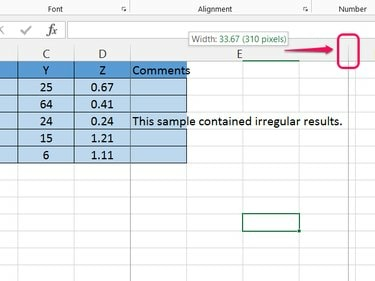
Авторство зображення: Зображення надано Microsoft
Перетягніть край стовпця в рядку заголовка - за літерою стовпця - вправо. Перетягніть, доки вертикальна пунктирна лінія не пройде за найдовший рядок тексту в стовпці, а потім відпустіть кнопку.
Порада
Встановіть ширину автоматично, двічі клацнувши край стовпця, а не перетягуючи його.
Об’єднати клітинки
Об’єднання осередків об’єднує дві або більше клітини в одну більшу клітинку. Об’єднуйте клітинки замість того, щоб змінювати ширину стовпця, якщо ви хочете, щоб лише один рядок мав додаткову ширину.
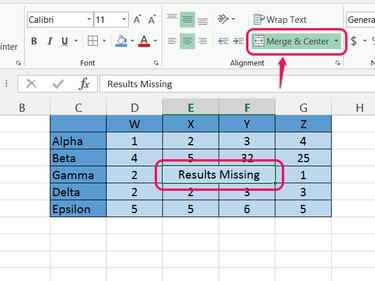
Авторство зображення: Зображення надано Microsoft
Виберіть клітинки, які потрібно об’єднати, і клацніть Об’єднати та відцентрувати на вкладці Головна. Щоб об’єднати без центрування, відкрийте спадне меню та виберіть Об’єднати клітинки замість цього або змінити вирівнювання після об’єднання.
Увага
- Об’єднані клітинки не завжди ведуть себе належним чином. Наприклад, посилання на об’єднану клітинку працює, лише якщо ви використовуєте розташування крайньої лівої клітинки в об’єднаному наборі.
- Вирізання та вставка (або перетягування) об’єднаних осередків часто викликає проблеми. Щоб успішно перемістити об’єднану клітинку, виріжте її, вставте кудись подалі від інших заповнених клітинок, а потім знову виріжте та вставте туди, куди насправді хочете.
Обернути текст
Обтікання текстом запобігає переповненню тексту комірки горизонтально, так само, як Microsoft Word запобігає переповненню тексту з правого боку сторінки.

Авторство зображення: Зображення надано Microsoft
Виділіть клітинку з текстом, що переповнює – або цілий стовпець – і клацніть Обернути текст на вкладці Головна. Excel додає розриви рядків там, де це необхідно, і розширює висоту виділеної комірки, щоб відповідати тексту. Налаштуйте ширину стовпця за бажанням, і Excel автоматично оновить обтікання.
Порада
Натисніть Alt-Enter під час введення тексту, щоб додати розрив рядка вручну в клітинку.
Увага
Оскільки обтікання тексту робить рядки вищими, це залишає багато порожнього місця в стовпцях без великої кількості тексту. Спробуйте налаштувати розміри шрифту та вирівнювання для послаблення негативного впливу. Зокрема, встановлення обох Середнє вирівнювання і Центр допомагає розрідженим клітинам виглядати краще.



